介绍
应用中心中添加数据的一般顺序:添加子系统->添加模块->添加功能,功能下边可以继续添加子功能与集合
添加子系统
1. 选择对应的服务(产品),点击【添加】,选择”子系统”;
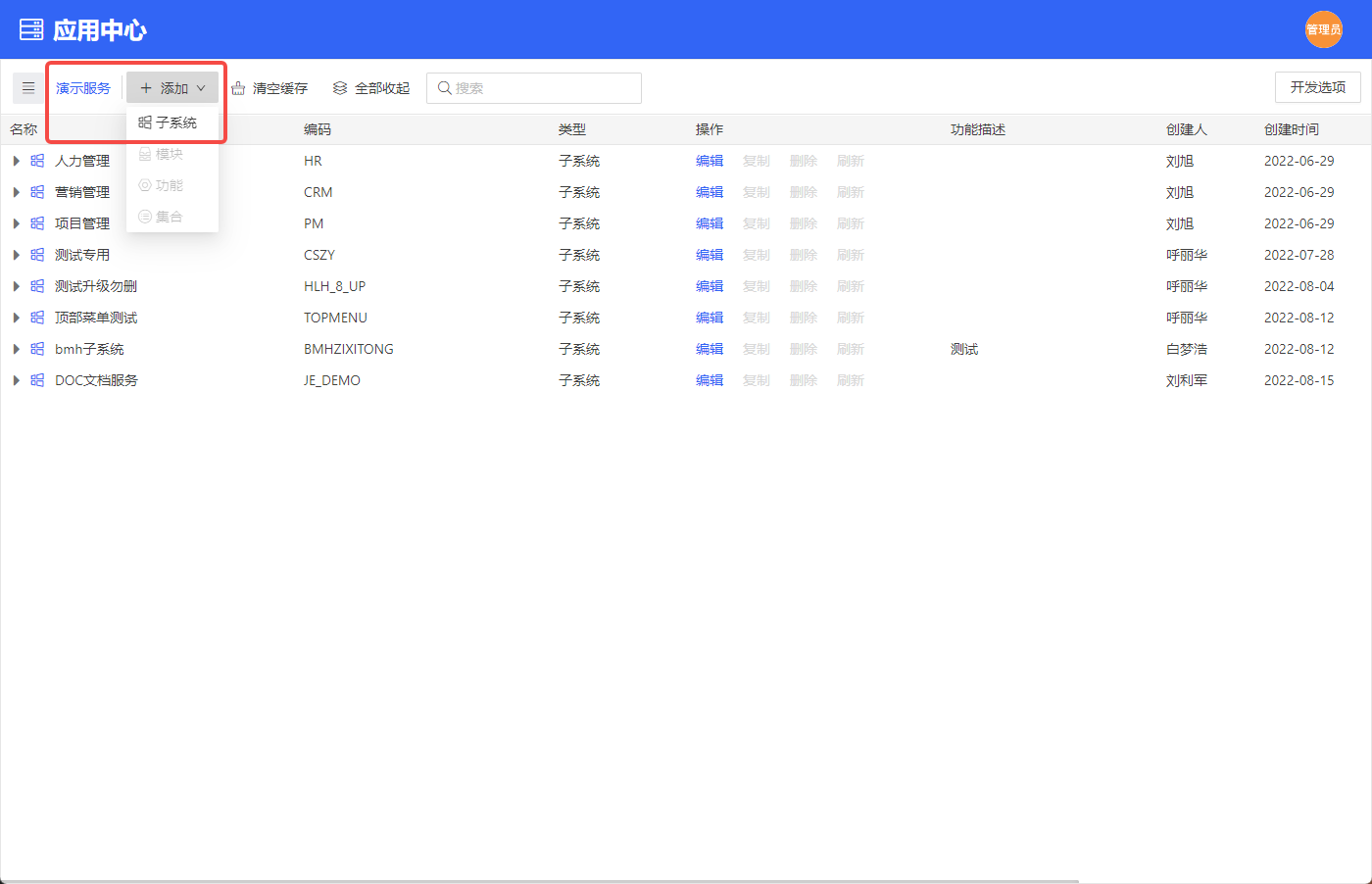
2. 弹出框中填写子系统名称、编码、描述等信息,点击【确定】按钮;
注意:编码由大写字母、下划线、数字组成,且为大写字母,一般由产品名首字母缩写_子系统名称首字母缩写构成,长度大于1,且不能重复
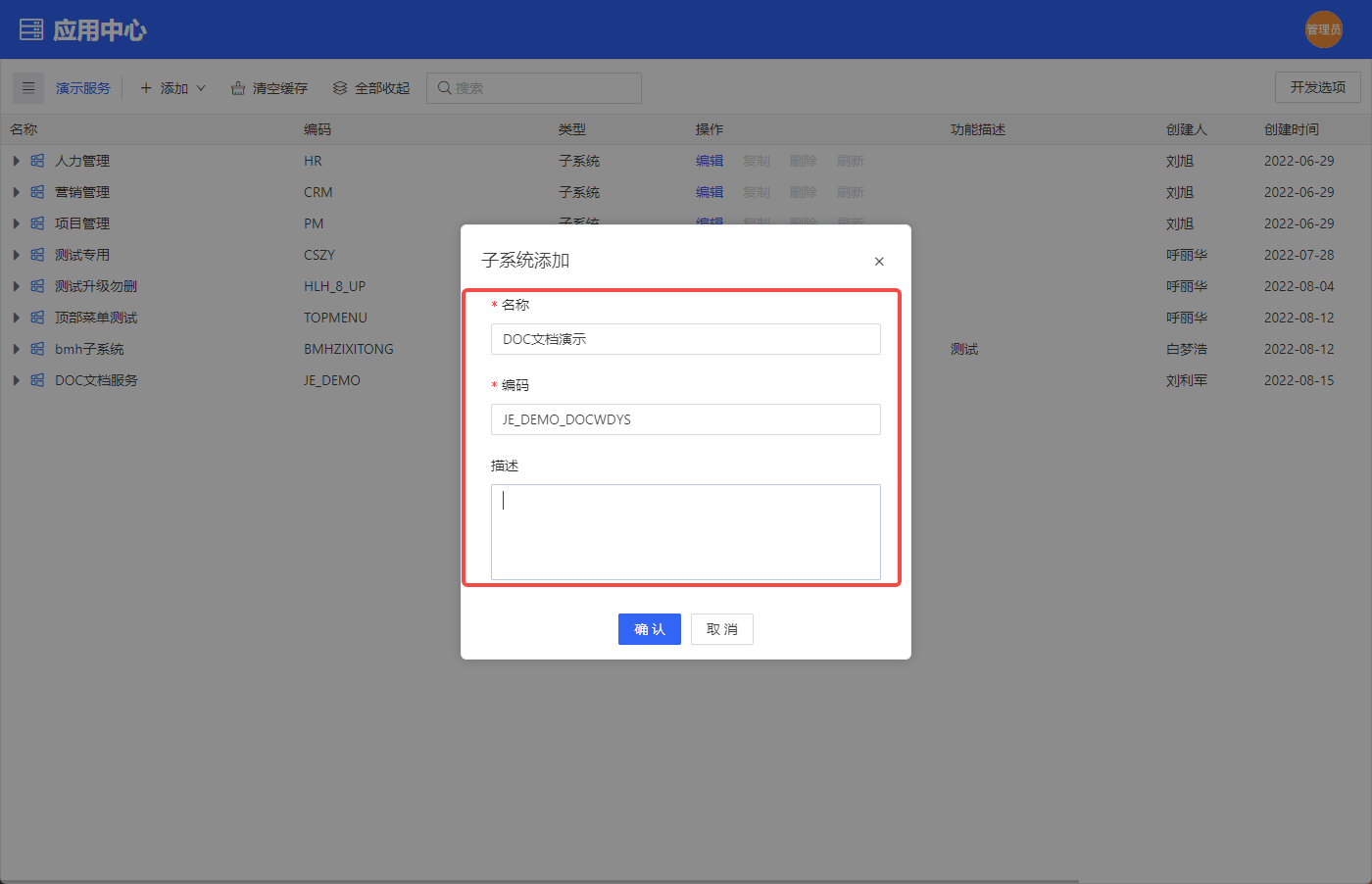
3. 页面效果
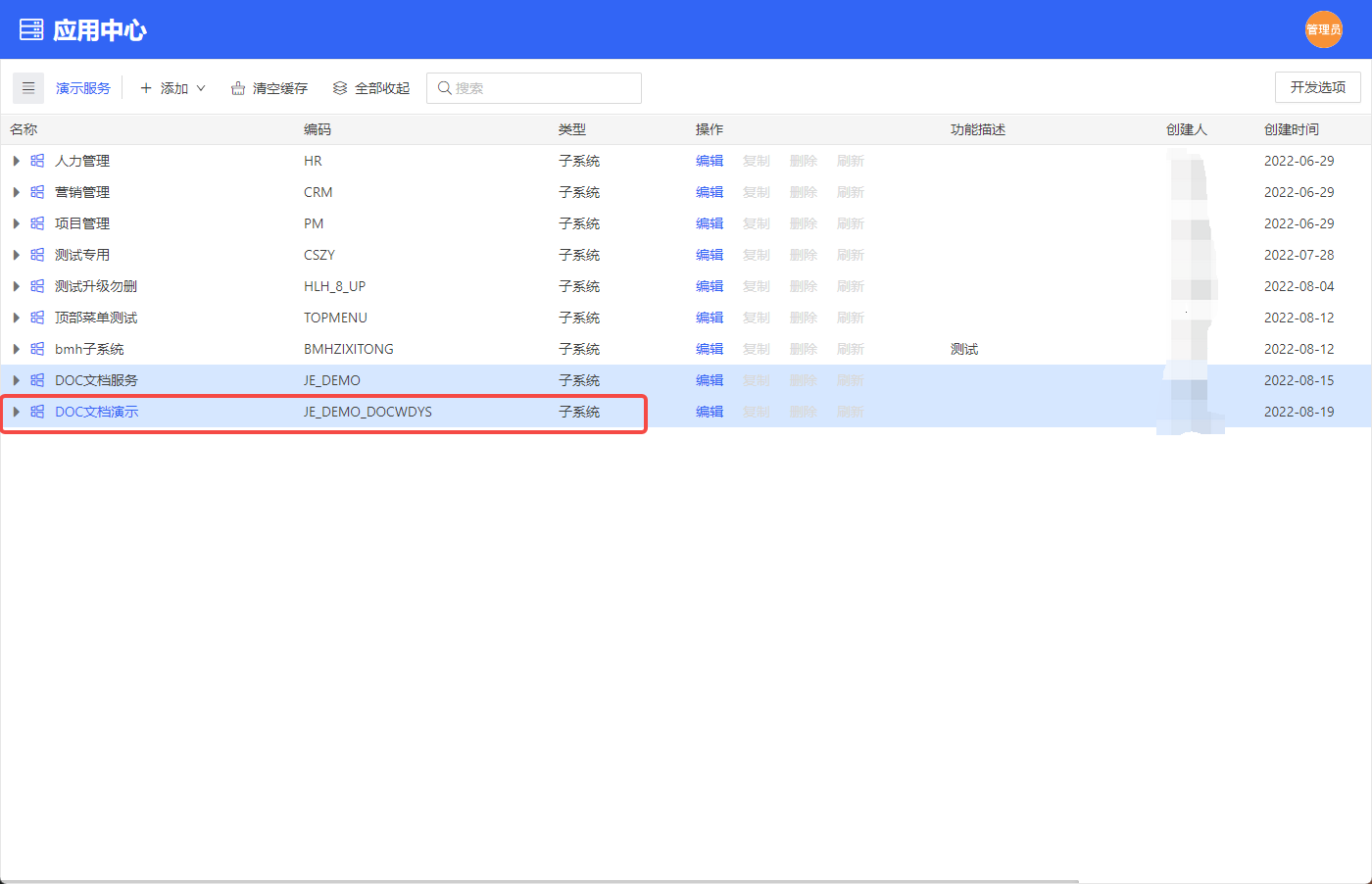
添加模块
1. 选择子系统类型的数据,点击【添加】,选择”模块”;
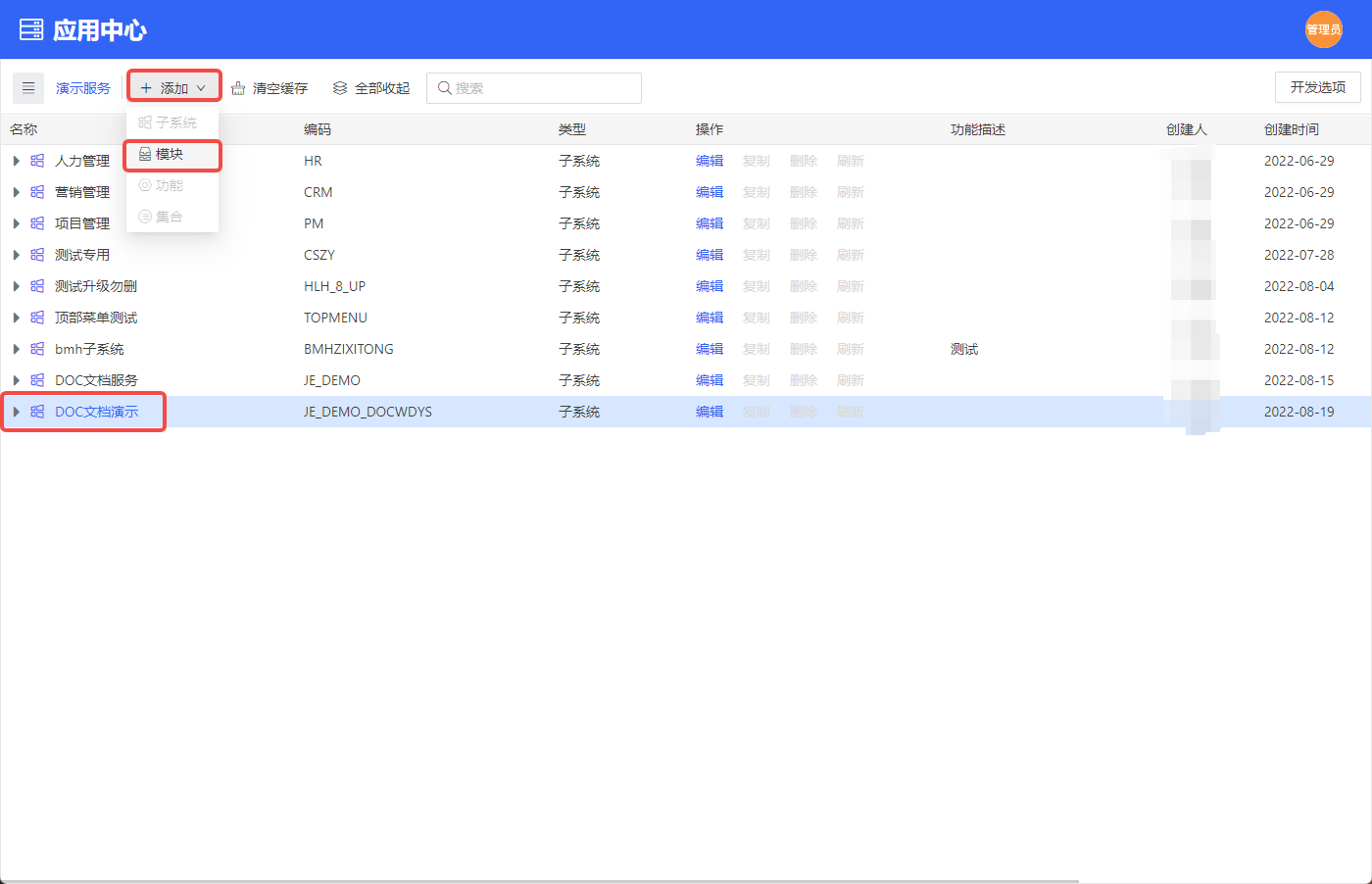
2. 弹出框中填写名称、编码,点击【确定】按钮;
注意:编码由大写字母、下划线、数字组成,且为大写字母,一般由产品名首字母缩写_子系统名称_模块名称首字母缩写构成,长度大于1,且不能重复
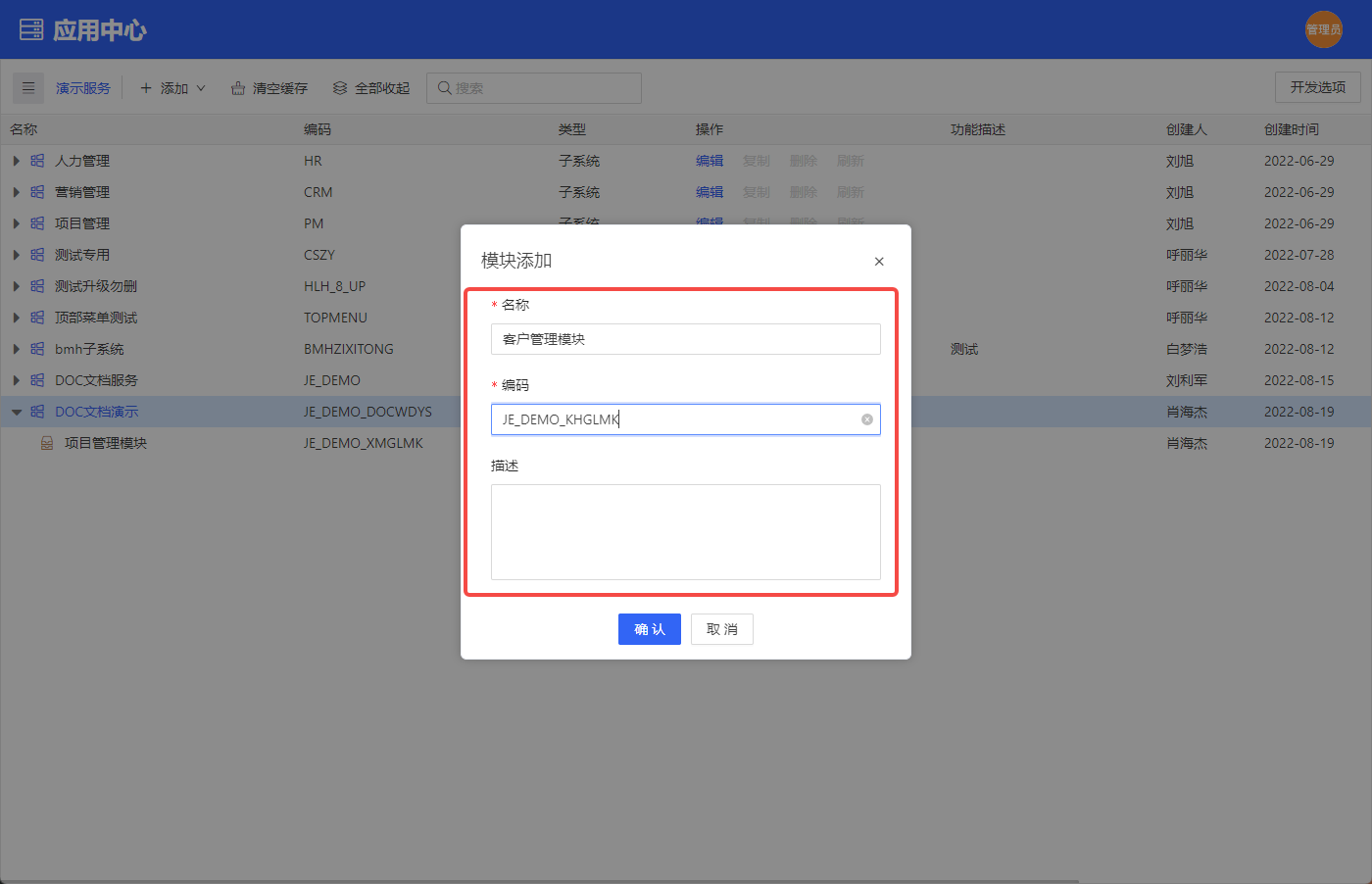
3. 页面效果;
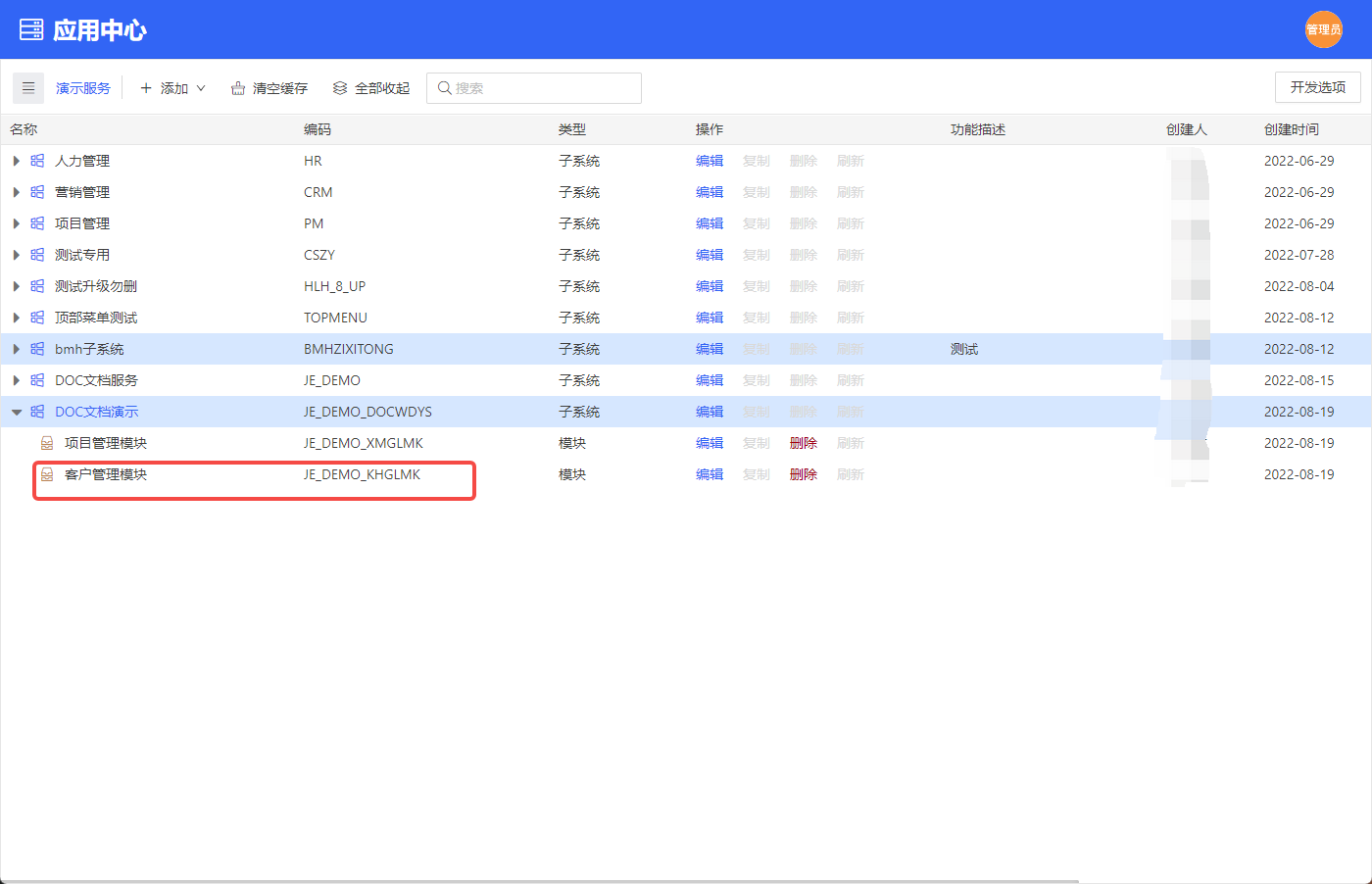
添加功能
注意:功能编码统一规则:由大写字母、下划线、数字组成,且为大写字母,一般由产品名首字母缩写_子系统名称_模块名称_功能名称首字母缩写构成,长度大于1,且不能重复
普通功能
1. 选择模块类型的数据,点击【添加】,选择”功能”;
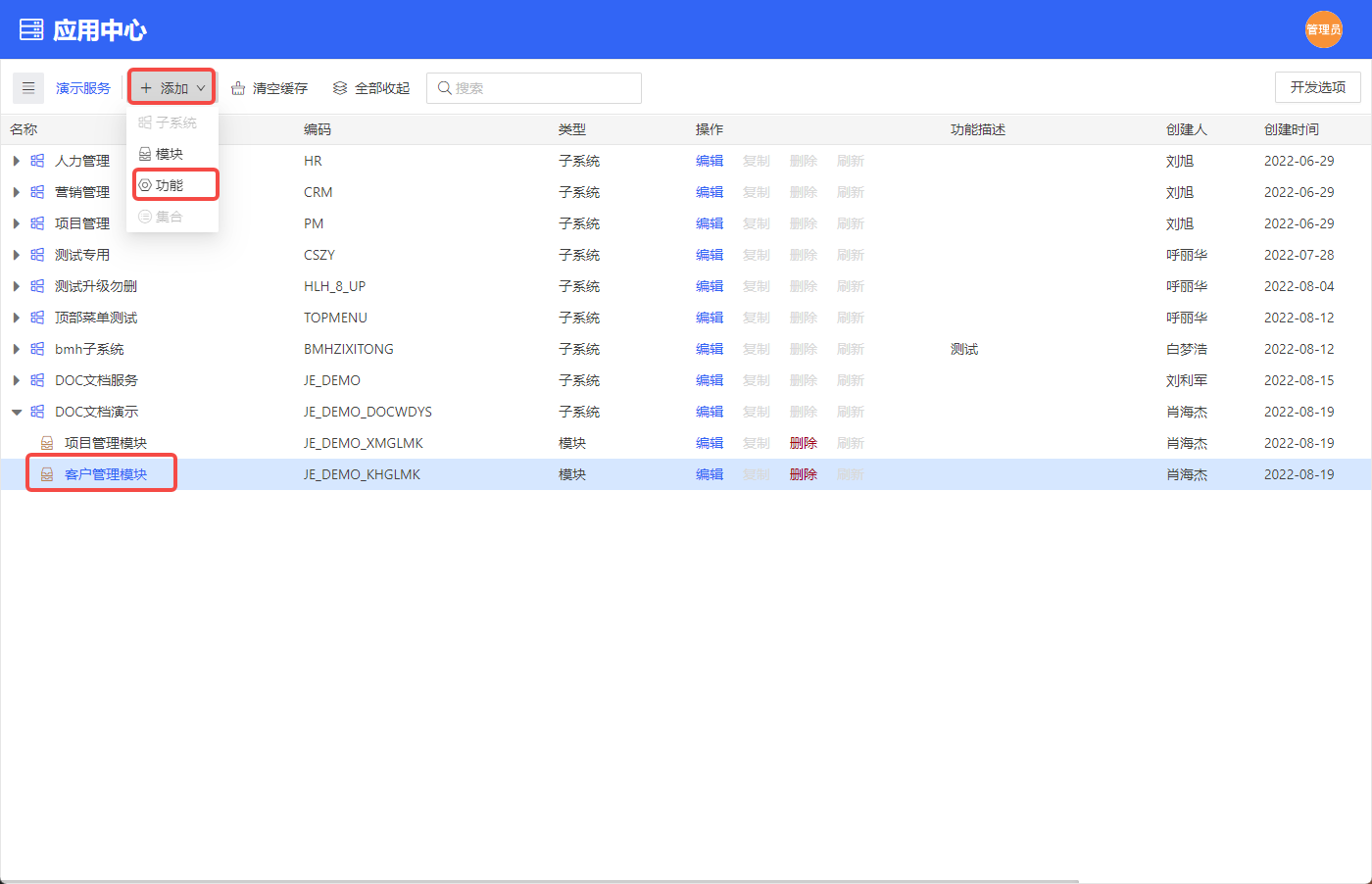
2. 弹出框中,首选”功能类型”字段选择”普通功能”,然后点击”表名”,查询选择弹框中选择一个表,点击【确定】按钮;
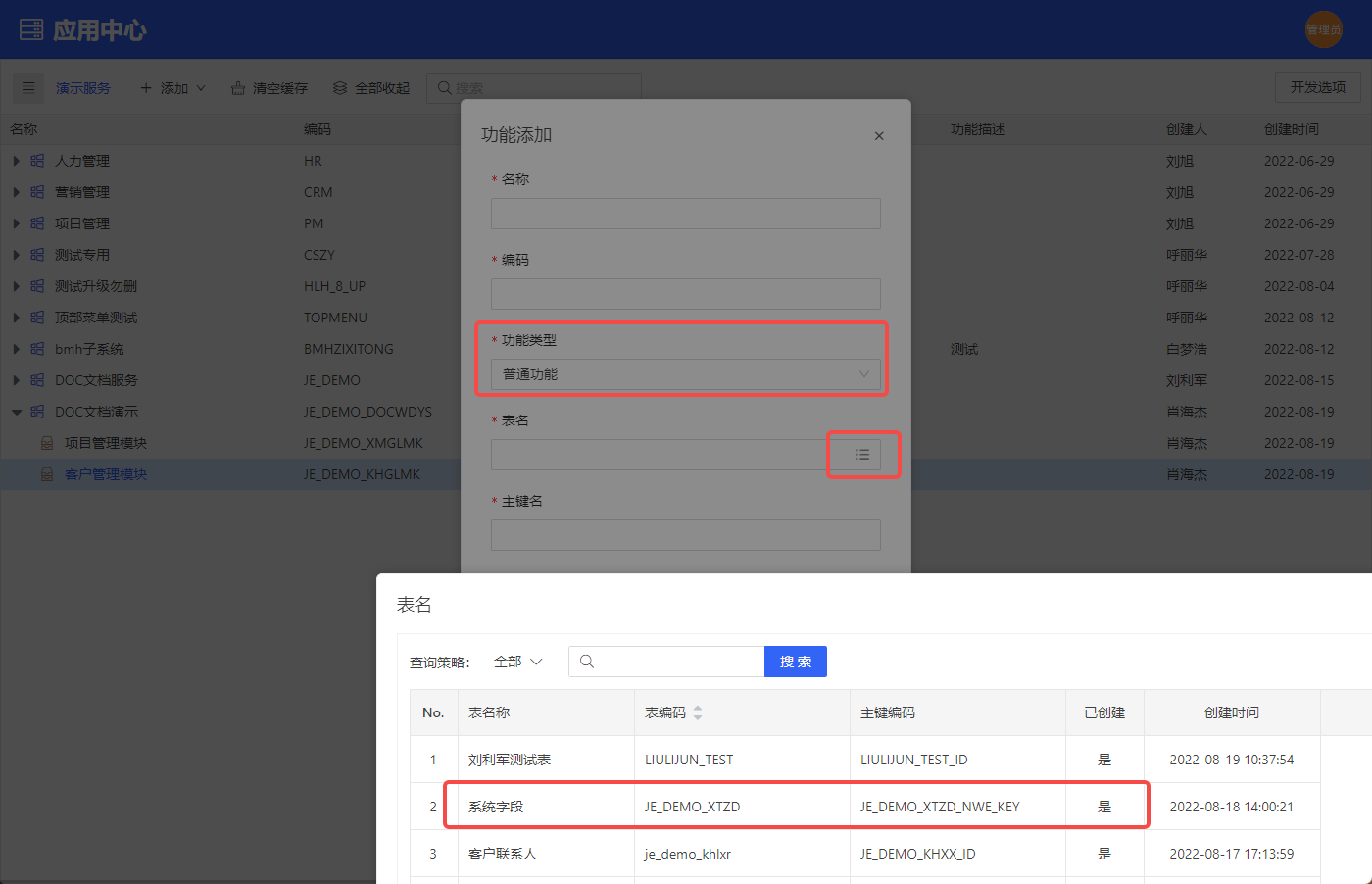
3. 已经选择的表相关信息会回显的页面上,根据情况对名称、编码等信息进行更改,然后点击【确定】按钮;
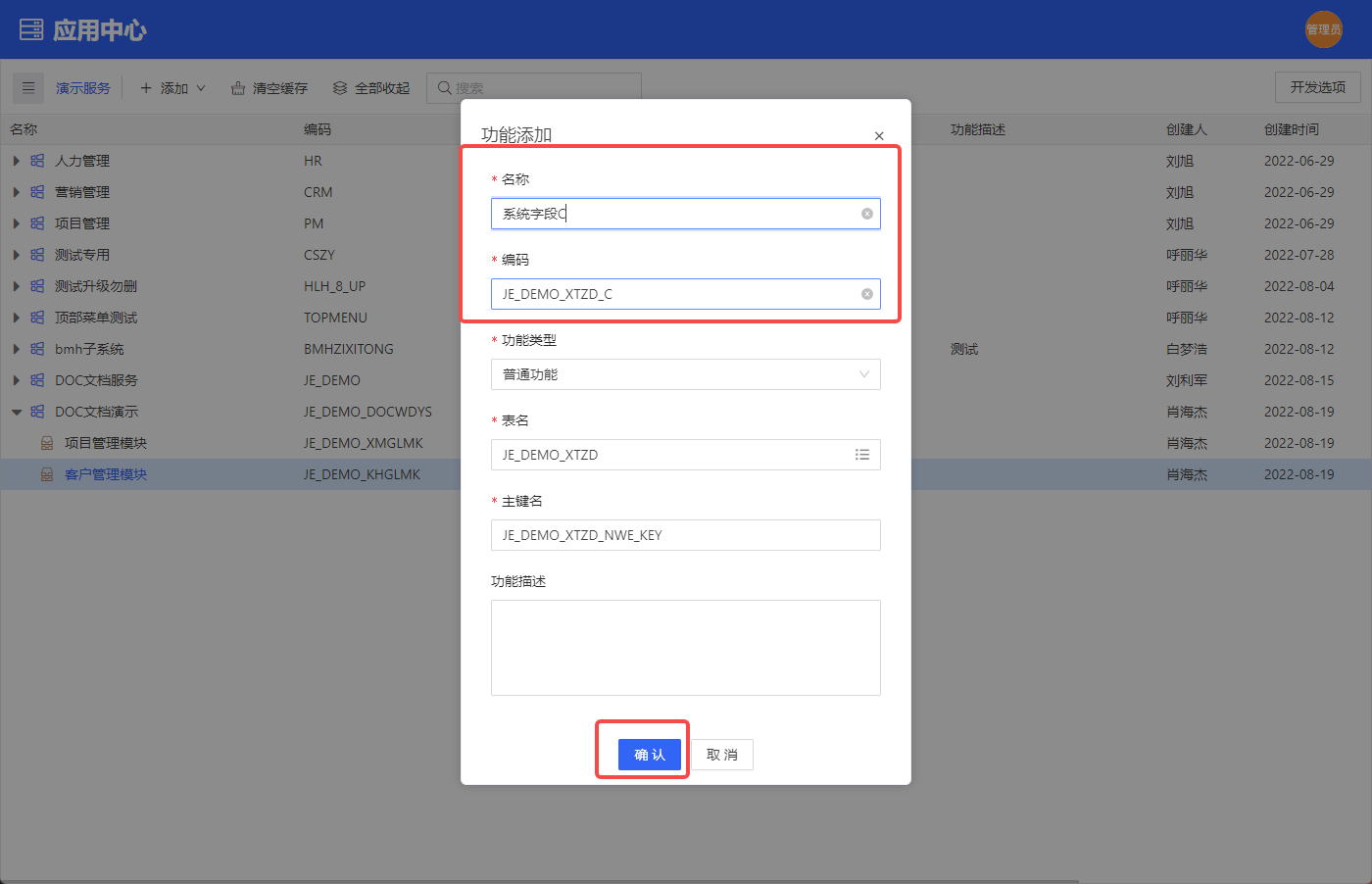
4. 页面效果;
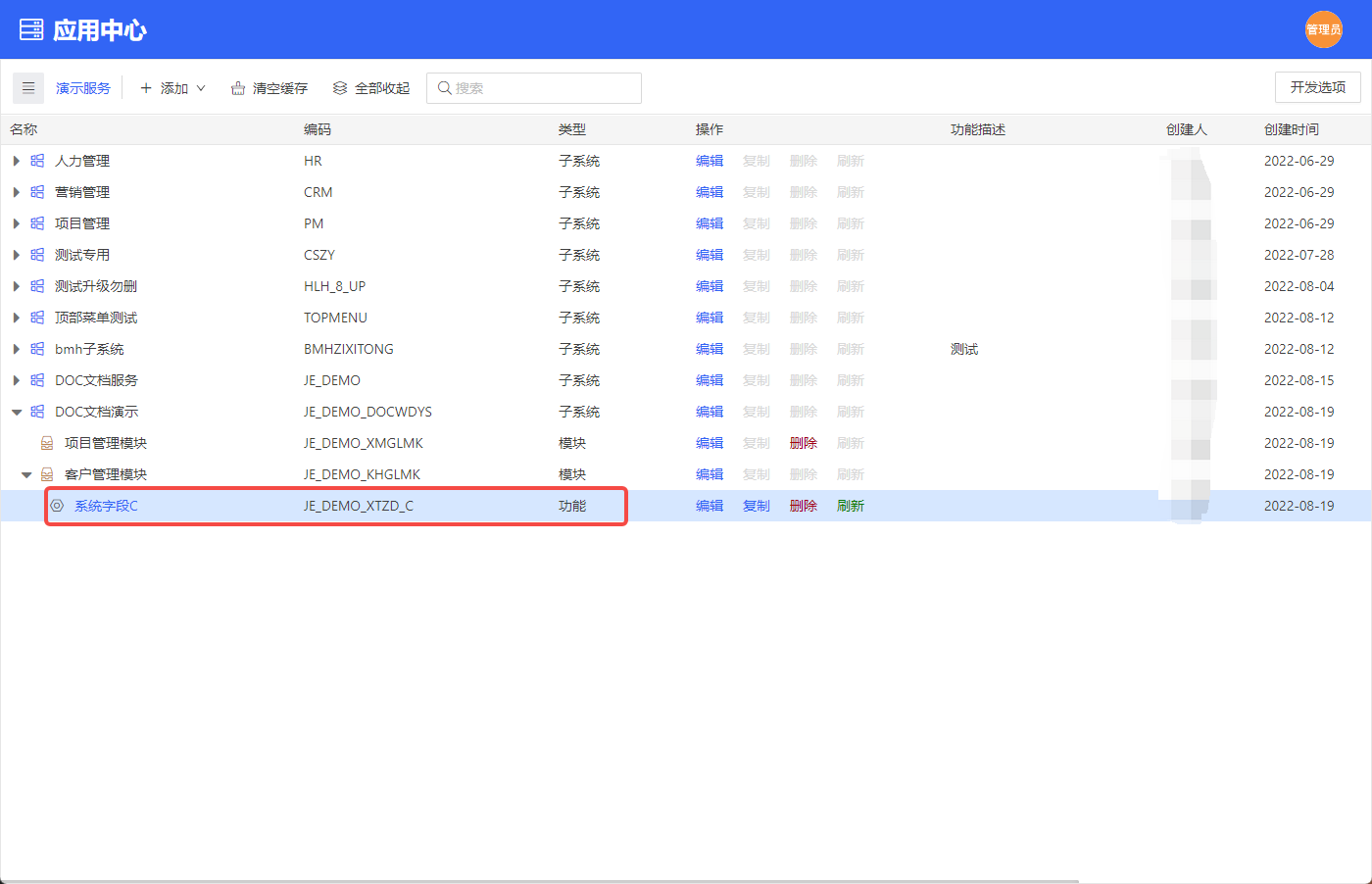
树形功能
1. 选择模块类型的数据,点击【添加】,选择”功能”;
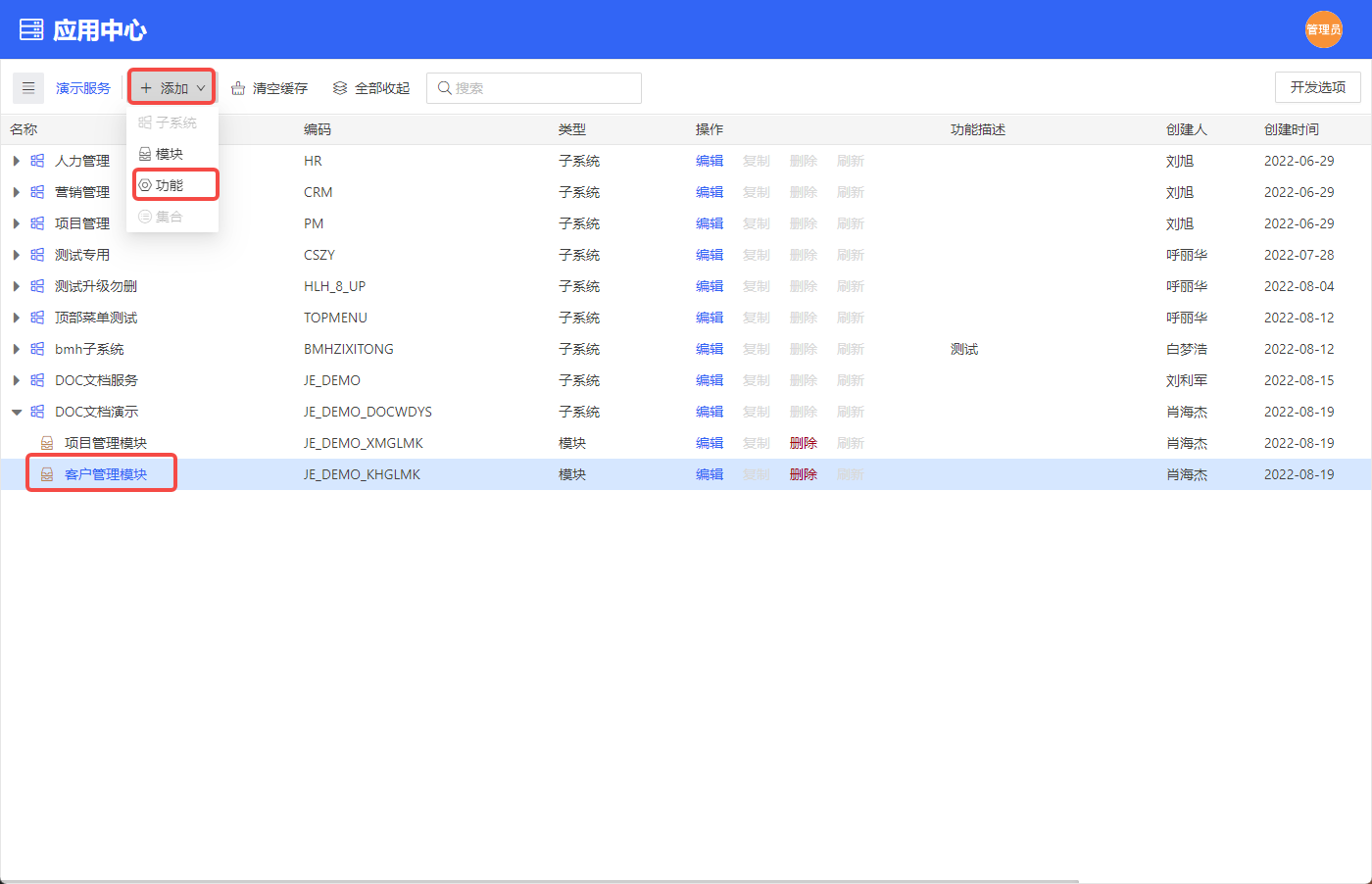
2. 弹出框中,首选”功能类型”字段选择”树形功能”,然后点击”表名”,查询选择弹框中选择一个表,点击【确定】按钮;
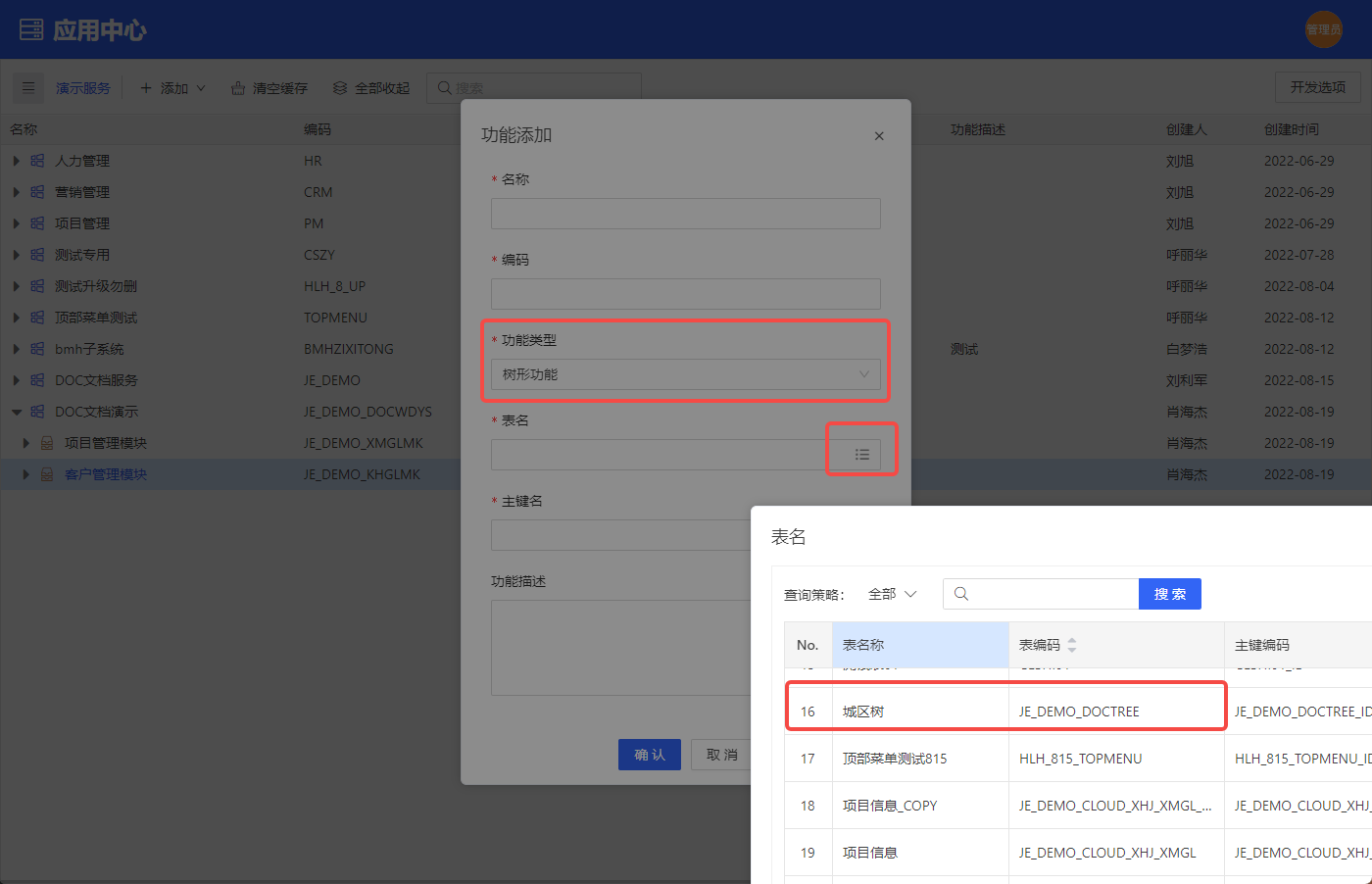
注意:选择的表类型最好是树形表,普通表也可以,但是普通表创建的功能,想要转换为树形功能,需要在功能配置页面,自行添加"树形功能配置项"
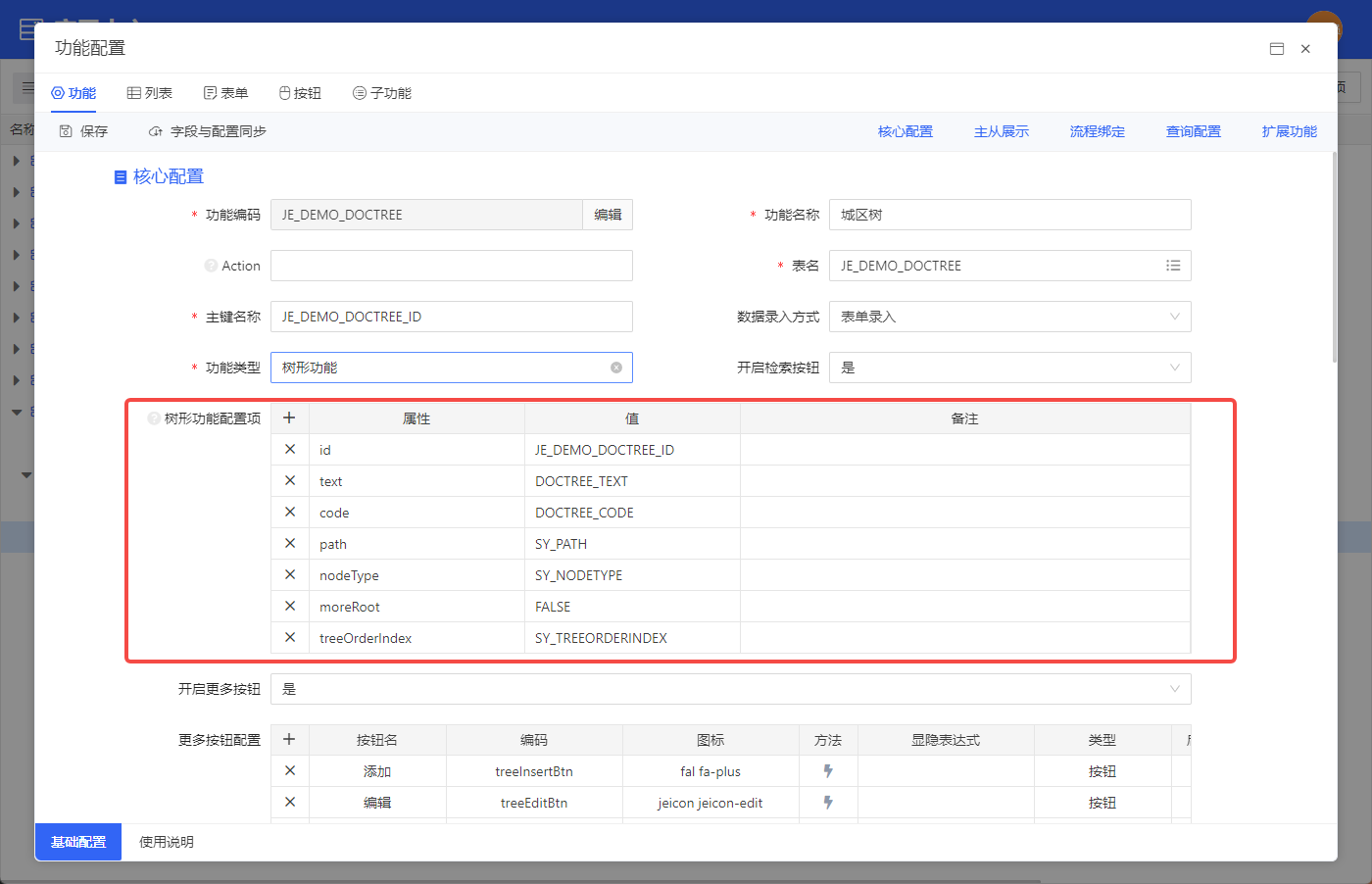
3. 已经选择的表相关信息会回显的页面上,根据情况对名称、编码等信息进行更改,然后点击【确定】按钮;
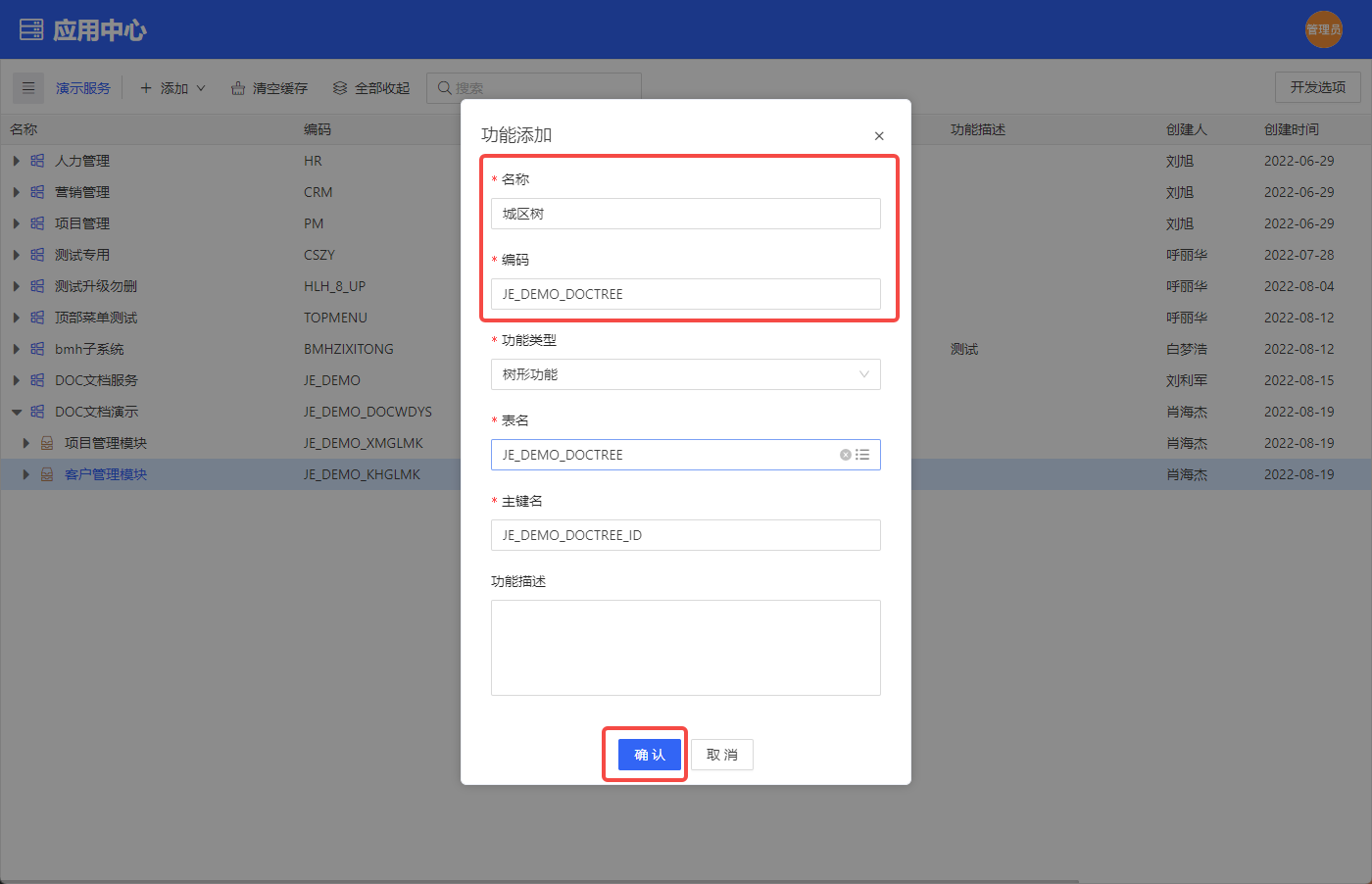
4. 页面效果;
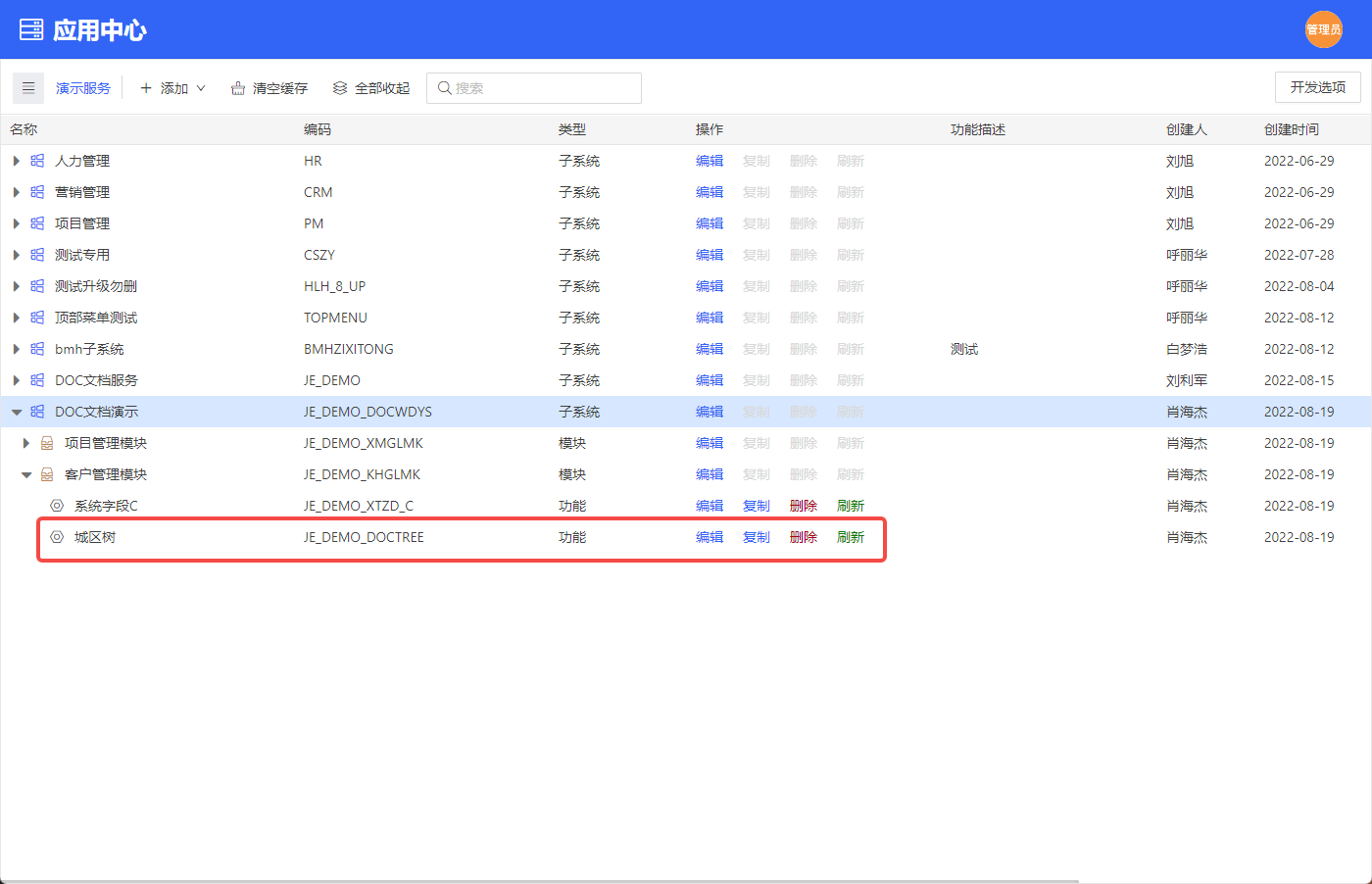
视图功能
1. 选择模块类型的数据,点击【添加】,选择”功能”;
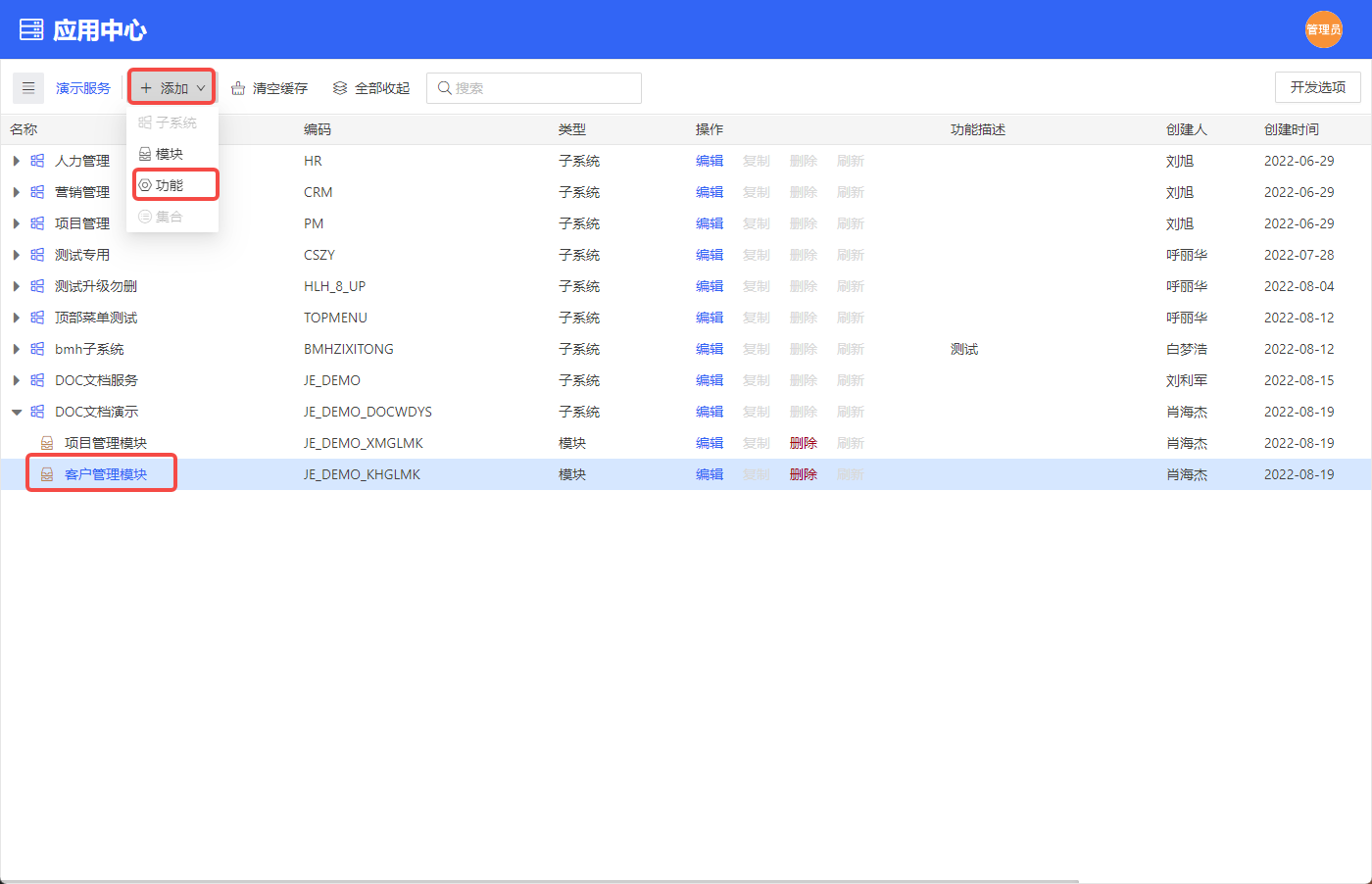
2. 弹出框中,首选”功能类型”字段选择”操作视图”,然后点击”表名”,查询选择弹框中选择一个视图,点击【确定】按钮;
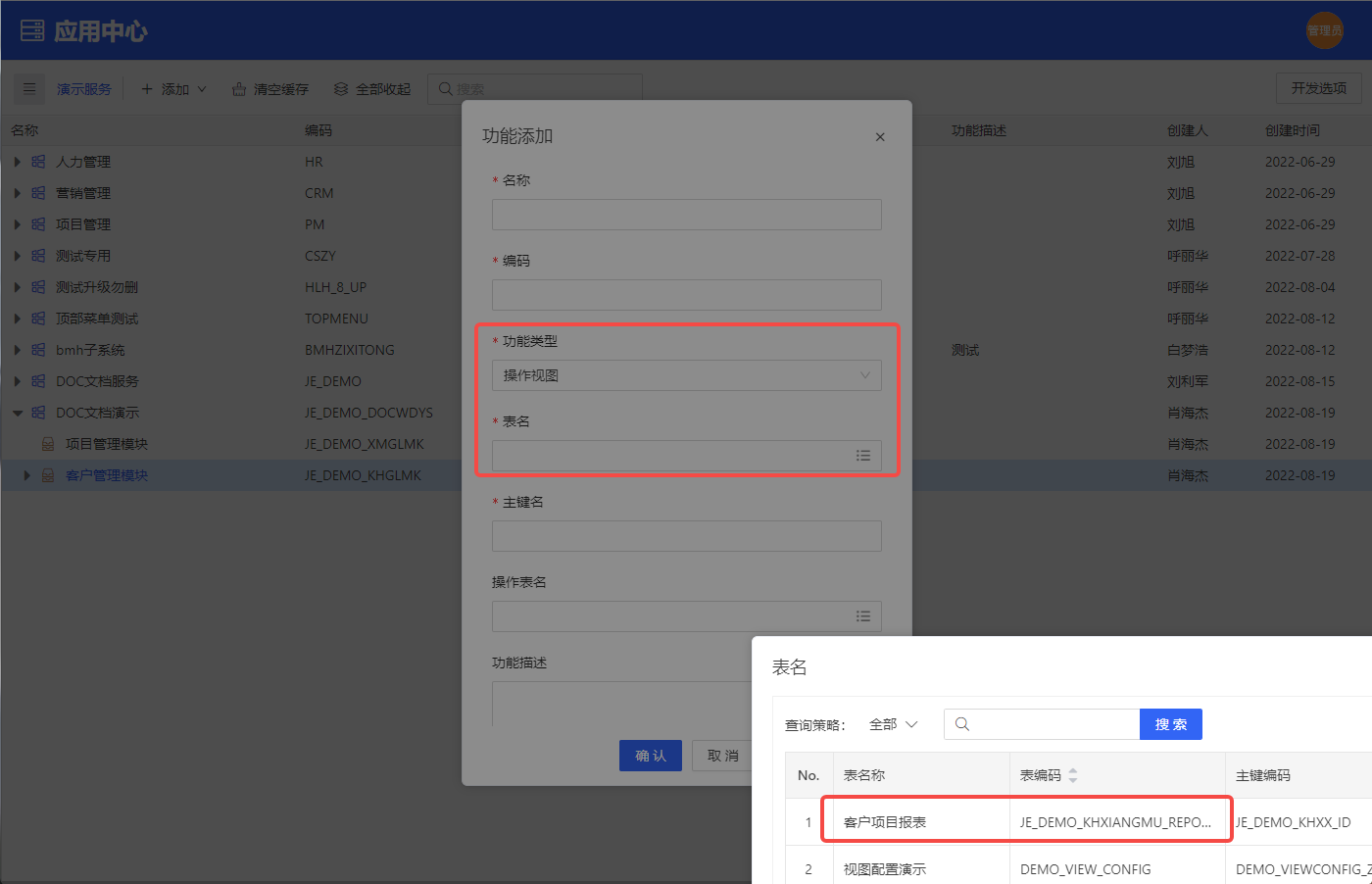
3. 已经选择的视图相关信息会回显的页面上,根据情况对名称、编码等信息进行更改,选择视图操作表(通过视图能对该表数据进行修改),然后点击【确定】按钮;
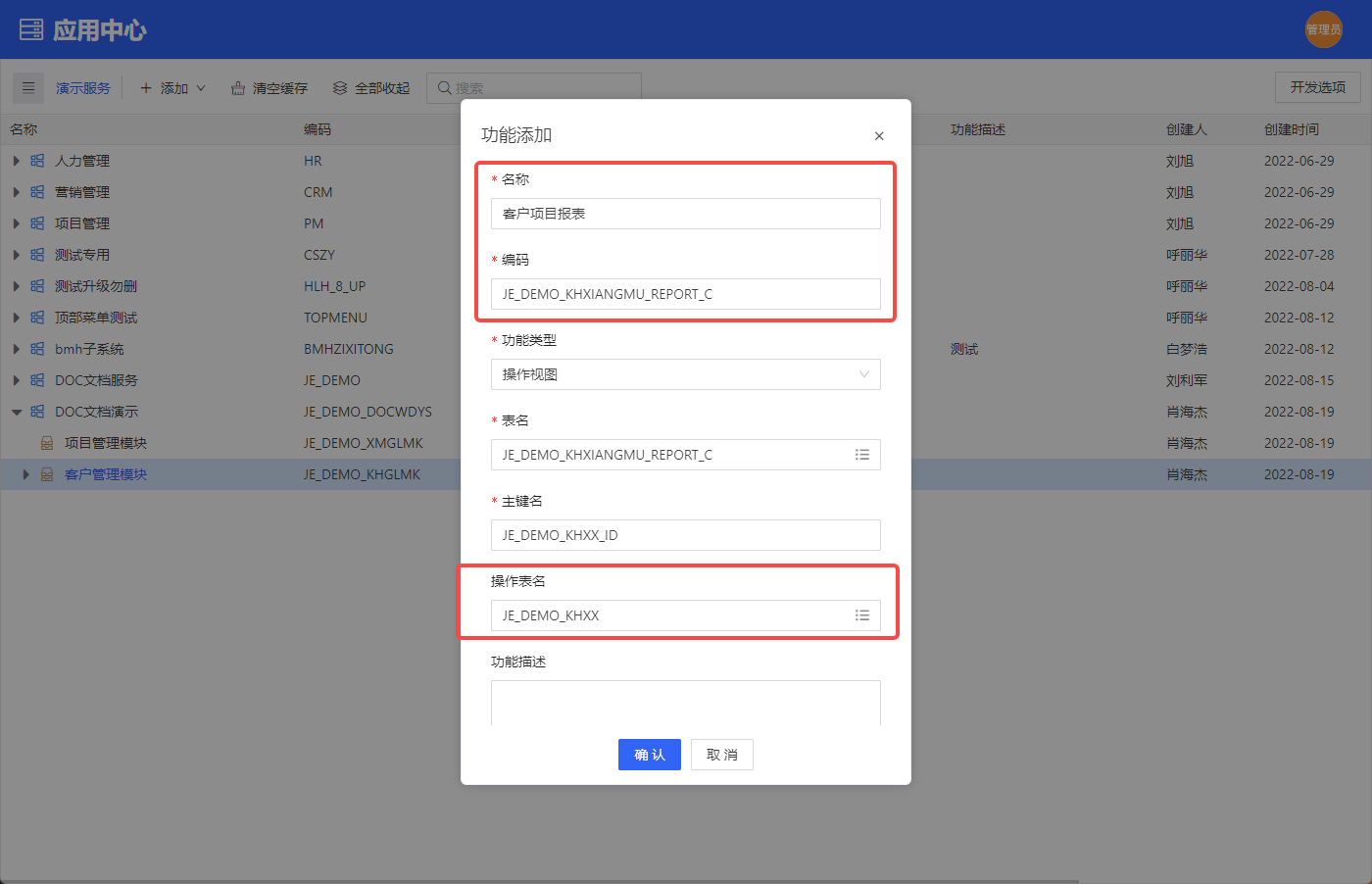
4. 页面效果;
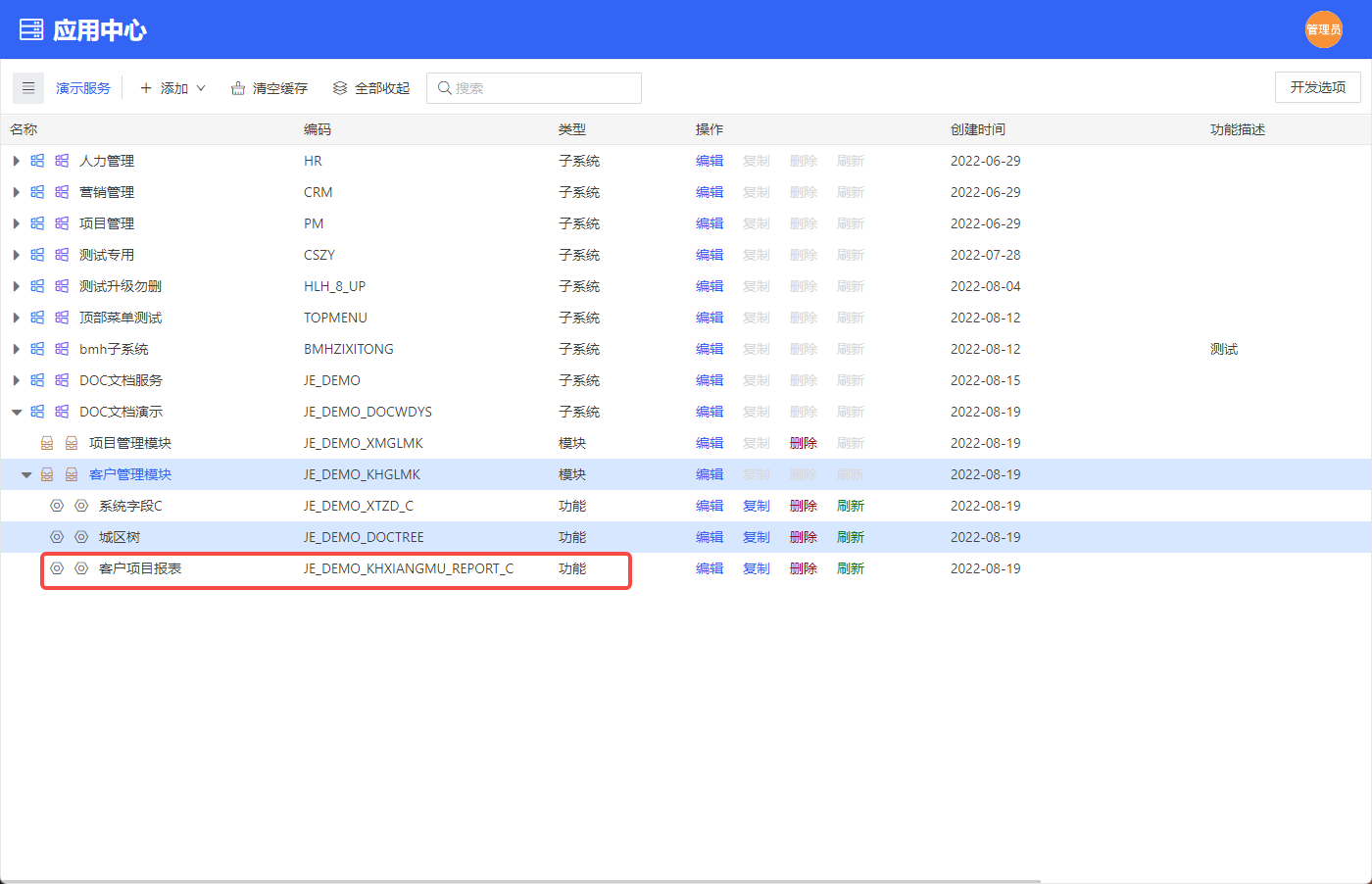
添加集合
1. 选择功能类型的数据,点击【添加】,选择”集合”;
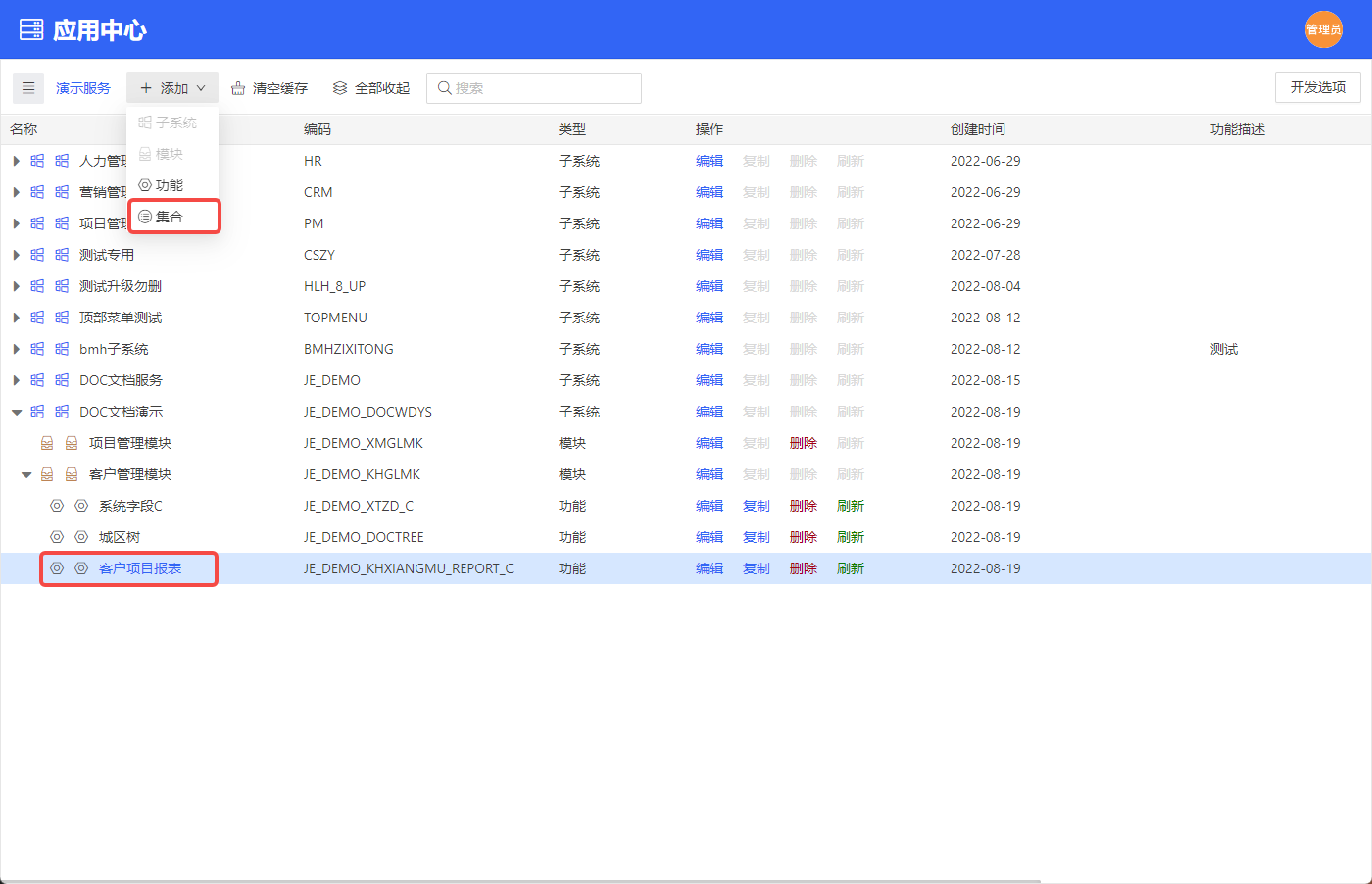
2. 弹出框中,选择功能类型,然后点击表名,查询选择弹框中选择一个表,点击【确定】按钮
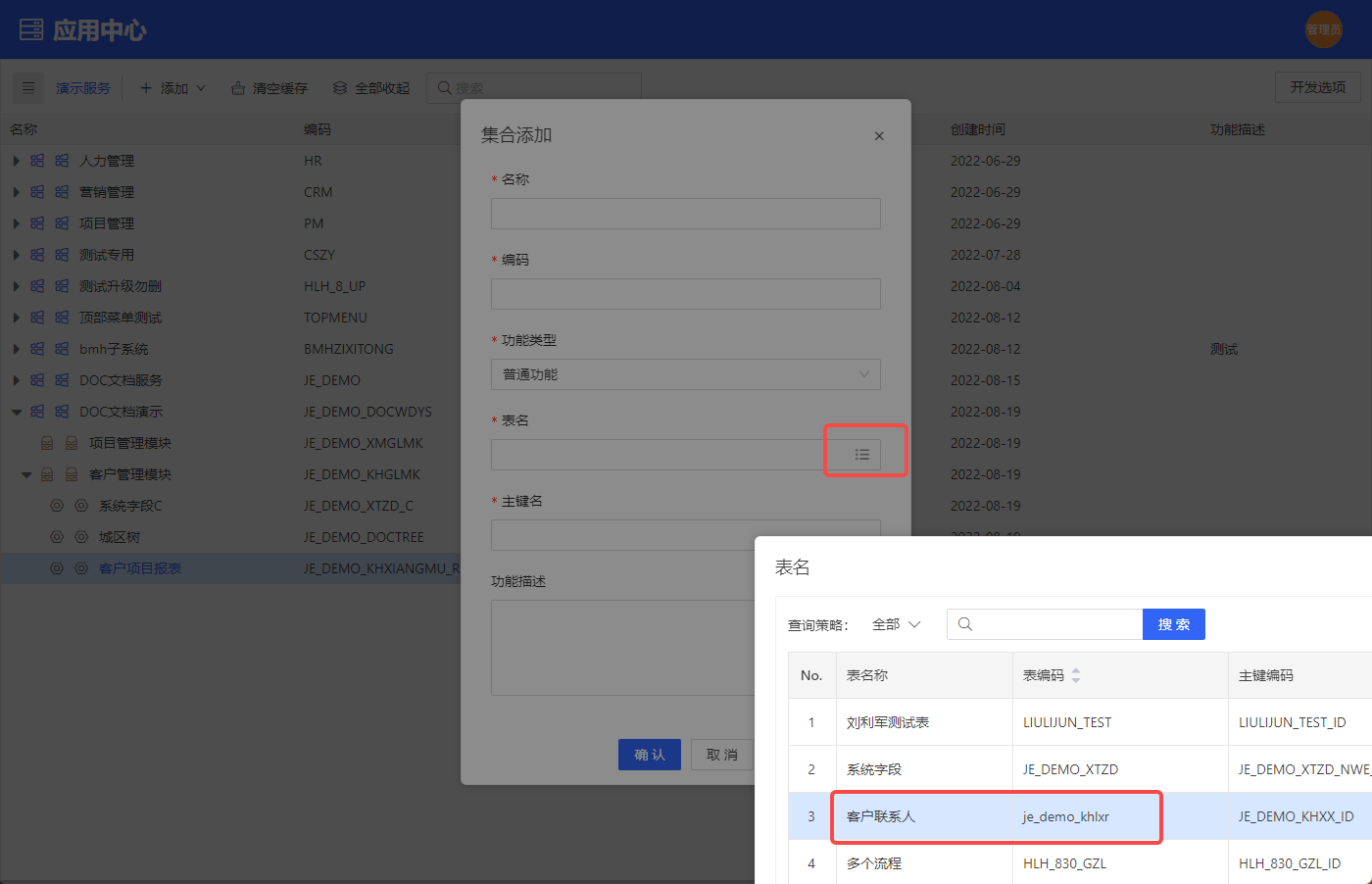
3. 已经选择的表相关信息会回显的页面上,根据情况对名称、编码等信息进行更改,点击【确定】按钮;
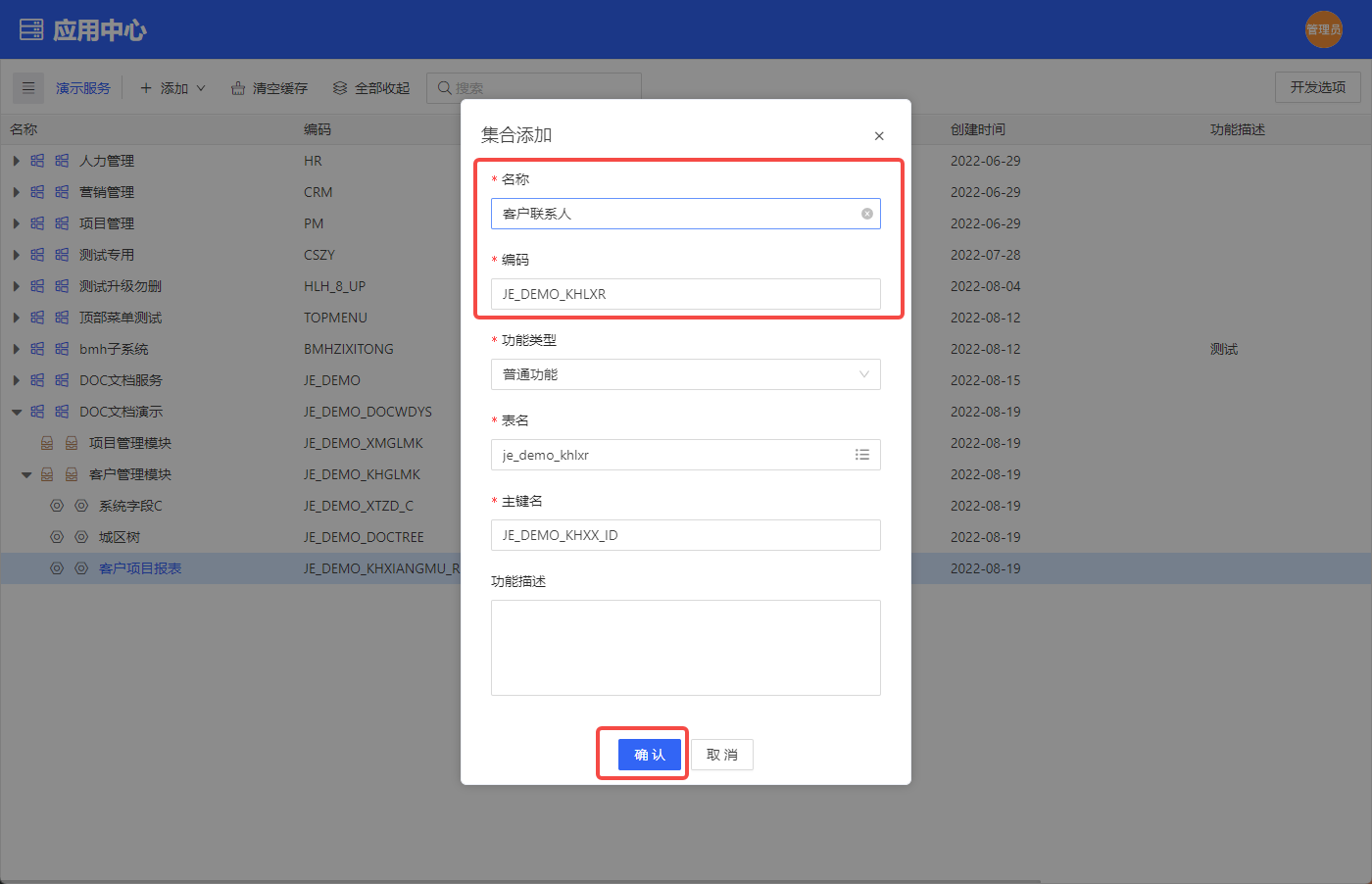
4. 页面效果;
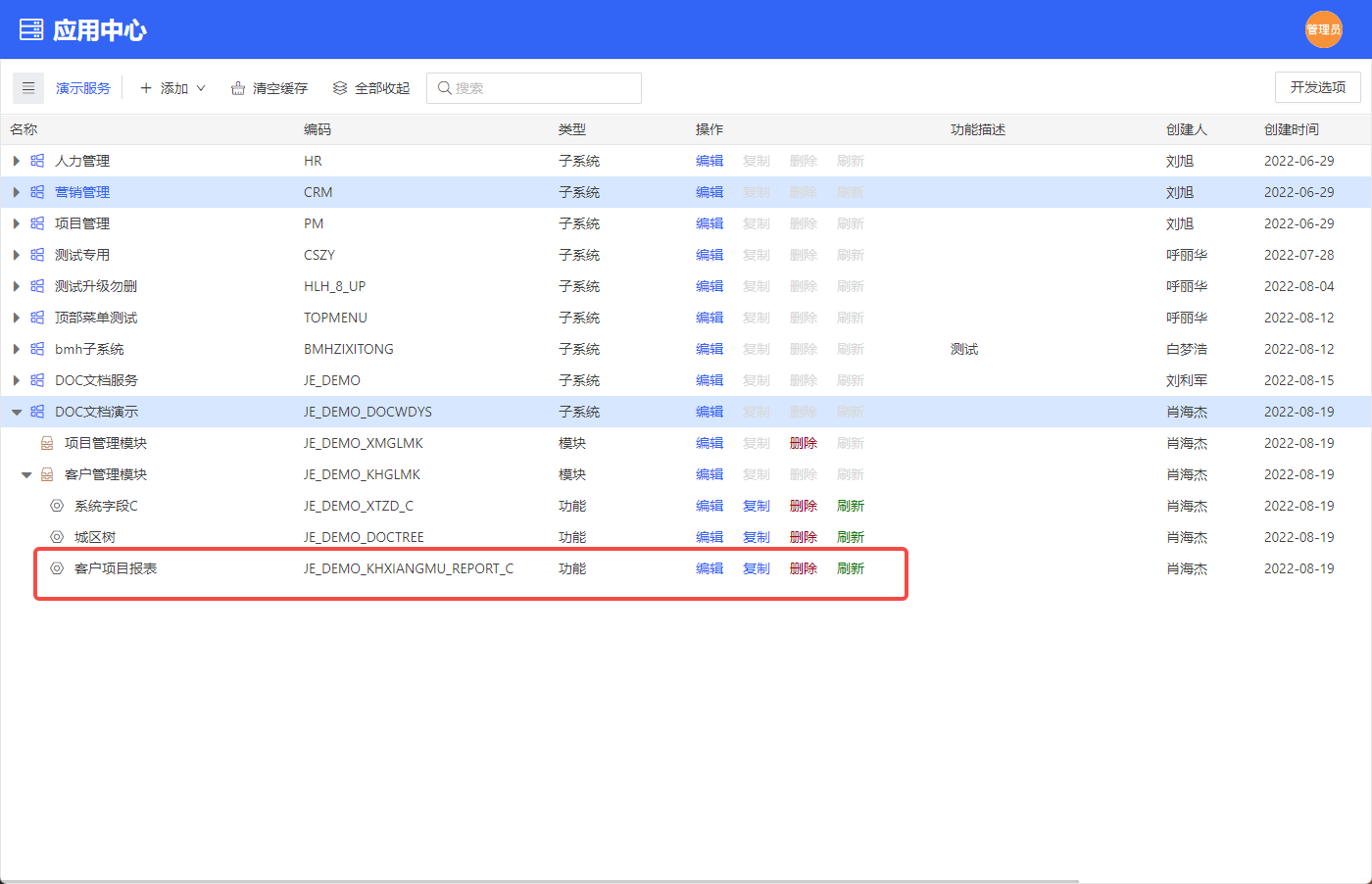
关键字
- 添加功能
